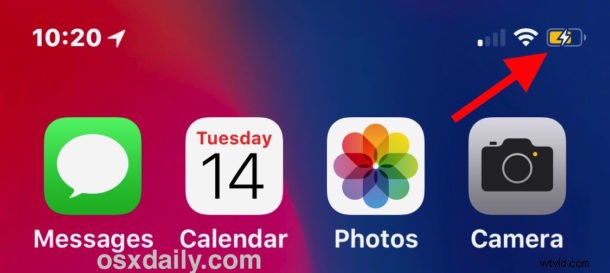
Vous voulez voir le pourcentage de batterie restant sur un iPhone 11, iPhone 11 Pro, iPhone 11 Pro Max, iPhone X, iPhone XS, iPhone XS Max ou iPhone XR ? Si vous possédez l'un de ces modèles d'iPhone, vous avez peut-être remarqué que l'indicateur de pourcentage de batterie n'est pas une option à activer dans les paramètres de l'appareil. C'est probablement parce que l'encoche proéminente en haut de l'écran, qui abrite la caméra frontale et le haut-parleur du téléphone, ne laisse pas suffisamment de place sur ses côtés pour s'adapter à l'indicateur de pourcentage de batterie.
Alors, comment voyez-vous l'indicateur de pourcentage de batterie sur iPhone 11, 11 Pro, 11 Pro Max, X, XS ou XR ? Et comment connaître le pourcentage de charge de l'iPhone 11, X, XS, XR ou le pourcentage de charge restant sur la batterie de l'iPhone 11, X, XR, XS ?
Avec l'iPhone X et les versions plus récentes, y compris l'iPhone 11, 11 Pro, l'iPhone 11 Pro Max, XS, l'iPhone XS Max et l'iPhone XR, il existe un moyen de voir le pourcentage de batterie sur le téléphone, mais ce n'est probablement pas là où vous vous attendez que ce soit.
C'est parce que le pourcentage de batterie sur l'iPhone X et les versions plus récentes est désormais intégré au centre de contrôle . Ainsi, vous devez accéder au Centre de contrôle pour voir le pourcentage de batterie sur iPhone 11, X, XS, XR . Eh bien, techniquement, il existe également un autre moyen de charger la dernière série d'iPhone, mais nous mettons ici l'accent sur l'approche du centre de contrôle.
Comment voir l'indicateur de pourcentage de batterie sur iPhone 11, X, XS, XR
Ouvrez le Centre de contrôle sur l'iPhone 11, X, XS, XR, ce qui est différent de l'ouvrir sur n'importe quel autre appareil, et vous trouverez l'indicateur de batterie que vous recherchez :
- Balayer vers le bas depuis le haut à droite de l'écran de l'iPhone (la partie de l'écran de l'iPhone à droite de l'encoche) pour accéder au Centre de contrôle
- Regardez dans le coin supérieur droit du centre de contrôle pour voir l'indicateur de pourcentage de la batterie à côté de l'icône de la batterie
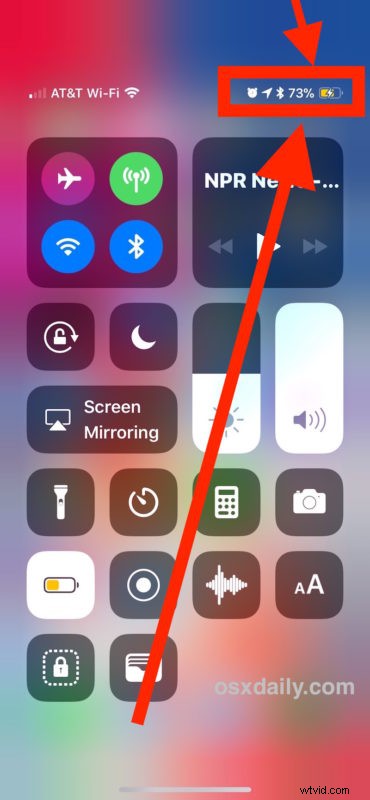
Chaque fois que vous souhaitez voir le pourcentage de batterie sur iPhone 11, X, XS, XR et versions ultérieures, ouvrez simplement le Centre de contrôle.
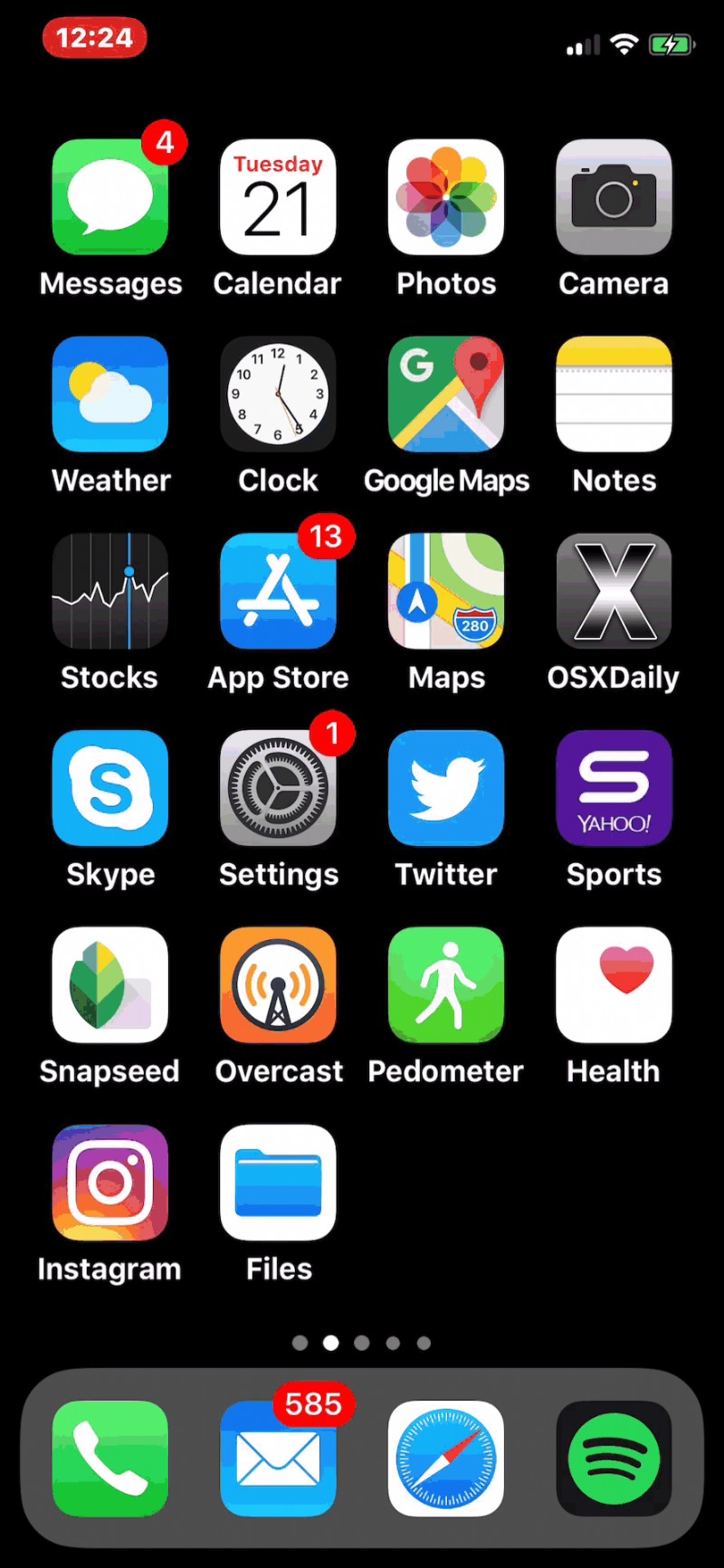
Ceci est particulièrement différent des autres modèles d'iPhone ou d'iPad sans encoche d'écran, où vous pouvez utiliser un paramètre iOS pour afficher le pourcentage de batterie tout le temps dans la barre d'icônes supérieure.
Voyant l'indicateur de pourcentage de batterie sur l'iPhone 11, X, XS, XR lors de la charge
Il existe une autre façon de voir le pourcentage de batterie sur l'iPhone 11, X, XS, XR :lors du chargement du téléphone.
Lorsque vous commencez à charger l'iPhone X avec un chargeur de pad ou un chargeur enfichable, vous verrez brièvement le pourcentage de la batterie s'afficher à l'écran. Branchez simplement l'iPhone X ou posez-le sur un chargeur conducteur sans prise, et vous le verrez brièvement.
Mais c'est beaucoup moins pratique et vous n'utiliserez probablement pas cette méthode si vous êtes sur la route. Nous nous concentrerons donc plutôt sur l'approche du centre de contrôle.
Il est possible qu'Apple change à nouveau qui vous invoquez le Centre de contrôle sur les nouveaux modèles d'iPhone, et il est également possible qu'Apple active une autre façon de voir le pourcentage de batterie sur l'iPhone 11, X, XS, etc. sans avoir à accéder au Centre de contrôle. Mais pour l'instant, ouvrez le Centre de contrôle sur iPhone 11, XS, X, etc. pour voir le temps de batterie restant.
Cela s'applique à tout modèle d'iPhone avec l'encoche d'écran qui masque l'indicateur de pourcentage de batterie de l'écran, y compris l'iPhone 11 Pro, l'iPhone 11 Pro Max, l'iPhone 11, l'iPhone XS Max, l'iPhone X, l'iPhone XS, l'iPhone XR et vraisemblablement tout futur écran. iPhones équipés d'une encoche.
